绘制预定义轮廓
通过【轮廓】工具栏上的【预定义轮廓】工具 ,可以绘制出各种封闭的预设草图轮廓。单击【预定义轮廓】工具的下拉箭头,即可展开全部的【预定义轮廓】工具,如图所示。
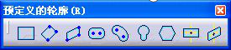
1. 【矩形】工具
【矩形】工具用于绘制平行于坐标轴的矩形。在草图工作区任意单击两点即可绘制出以这两对顶点的矩形,如图所示。

2. 【对齐的矩形】工具
【对齐的矩形】工具用于绘制任意方向的矩形。在草图工作区任意单击两点绘制出矩形的一条边,再移动鼠标确定矩形另一边的边长,单击即可绘出所需的矩形,如图所示。
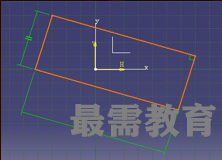
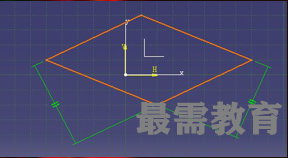
3. 【平行四边形】工具
【对齐的矩形】工具用于绘制平行四边形。在草图工作区任意单击两点绘制出平行四边形的一条边,再移动鼠标确定平行四边形的另一边的边长和夹角,单击即可绘出所需的平行四边形,如图所示。
4. 【延长孔】工具
【延长孔】工具用于绘制扁孔。在草图工作区任意单击两点确定扁孔的两个圆心,再移动鼠标确定圆弧半径,单击即可绘出所需的扁孔,如图所示。


5. 【圆柱形延长孔】工具
【圆柱形延长孔】工具用于绘制环形扁孔。在草图工作区任意单击一点确定圆环中心,再移动鼠标出现参考元素——圆,单击环形扁孔第一个小圆心再单击第二个小圆心,移动鼠标到合适的小圆弧半径,单击即可绘出所需的扁孔,如图所示。
6. 【锁眼轮廓】工具
【锁眼轮廓】工具用于绘制钥匙孔。在草图工作区任意单击一点确定钥匙孔大圆圆心,再单击一点确定小圆圆心,移动鼠标确定小圆半径后,再移动鼠标确定大圆圆心,单击即可绘出所需的钥匙孔,如图所示。
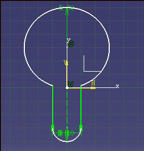

7. 【六边形】工具
【六边形】工具用于绘制六边形。在草图工作区任意单击一点确定六边形中心,再移动鼠标确定六边形的角度和尺寸,单击即可绘出所需的六边形,如图所示。
8. 【居中的矩形】工具
【居中的矩形】工具也是用于绘制矩形。在草图工作区任意单击一点确定矩形中心,再移动鼠标确定矩形,单击即可绘出所需的矩形,如图所示。


9. 【居中的平行四边形】工具
【居中的平行四边形】工具也是用于绘制平行四边形。先选择两条互相不平行的直线1和直线2,这两条直线的交点即为平行四边形的中心,再移动鼠标确定平行四边形,单击即可绘出所需的矩形,如图所示。

 湘公网安备:43011102000856号
湘公网安备:43011102000856号 

点击加载更多评论>>